CREATIVE CLOUD ДЛЯ РОБОЧИХ ГРУП
6 кроків до
ефективності у творчості.
Певна річ, вашій організації вже вдалося гучно заявити про себе по всіх каналах, вчасно розміщуючи яскравий вміст, що влучає точно в ціль. Але чи можна робити це ще краще?
Як спеціалісти з маркетингу ви добре розумієте, наскільки важливо створювати, публікувати й поширювати вміст, який робить вашу марку відомою.
Чи легко вашим робочим групам знов і знов знаходити свіжі та влучні ідеї? Ви можете пишатися тим, як швидко ваша нова концепція стає готовою кампанією, чи, навпаки, створення нового вмісту тягнеться цілу вічність через нескінченні наради й очікування чергового відгуку?
Ось 6 простих кроків, які допоможуть вам підвищити ефективність створення вмісту, а також кілька корисних порад із використання Creative Cloud для робочих груп.
Крок 1
Оцініть свій робочий процес.
Так чи інакше, але він у вас є: якщо є вміст, то має бути й процес його створення. Питання лише в тому, прописаний він поетапно чи ні, було його створення свідомим рішенням чи щасливою випадковістю.
Щоб краще зрозуміти свій процес (або перевірити, чи його дотримуються), візьміть пару зразків нещодавно створеного вмісту й запишіть усіх, хто брав участь, і всі етапи від створення до публікації. Так ви отримаєте чітке уявлення про стан справ.
Звичайно, якщо результати для кожного зразка вмісту істотно різняться, можливо, ви маєте одразу кілька процесів.
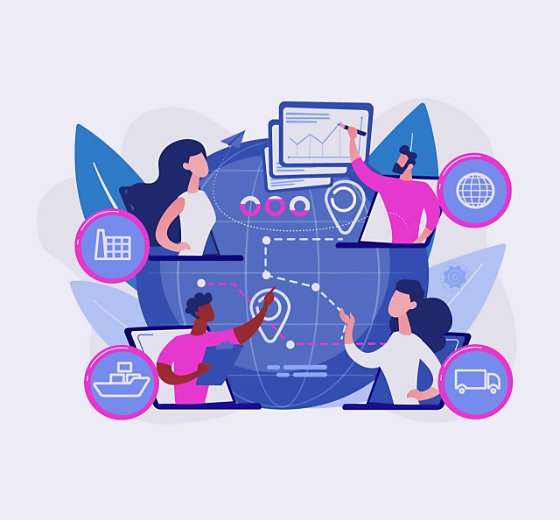
Крок 2
Знайдіть проблемні моменти та зайві кроки.
Не існує правильних або неправильних процесів створення вмісту: усе залежить від потреб вашої організації. Але, аналізуючи свій процес, можна виявити, що деякі кроки виконуються не тоді, коли потрібно, взагалі не потрібні або сповільнюють решту етапів.
Можливо, довго триває етап розробки дизайну або певні кроки повторюються марно. Наприклад, чи справді варто вичитувати чернетки одразу після написання, якщо це знову робиться перед публікуванням? Іноді може виявитися, що саме ви є проблемною ланкою, і слід призначити іншу людину для надання відгуків.
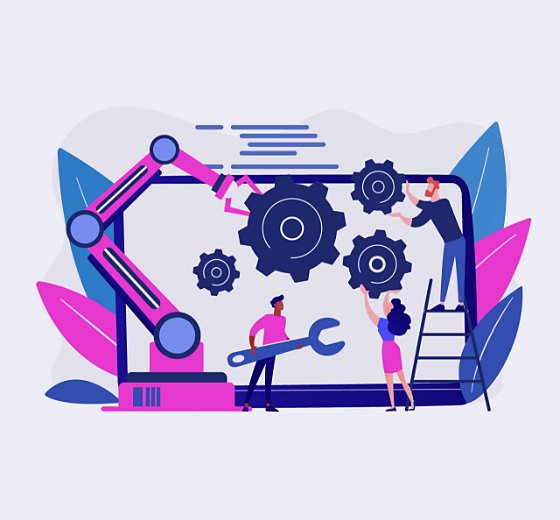
Крок 3
Скоротіть кількість тих, хто надає відгуки.
Надання відгуків завжди забирає багато часу й може ускладнити процес створення вмісту або взагалі звести його нанівець. Кожен у вашій організації зайнятий власною роботою, і якщо до цього додається ще й надання відгуків, це завдання дуже легко може стати найменш пріоритетним або змусити людину повністю змінювати свій розклад.
Хороша ідея – залучати якомога менше людей до оцінювання чи процесу схвалення. Можна також спробувати отримувати попереднє схвалення запропонованого вмісту. Зберіть колаж із подібних зображень або розішліть заголовок і короткий огляд запланованої статті, щоб дати всім чітке уявлення про ваш план та отримати схвалення, перш ніж переходити до реалізації.
Якщо певні рецензенти постійно надто зайняті, щоб переглядати вміст і надавати відгук у межах виділеного на це часу, можливо, варто запропонувати їм усунутися від цього процесу й натомість призначити тих, хто має більше часу.

Крок 4
Відгук має бути структурованим, а не плутаним.
Звичайна пастка таких процесів – нескінченні кола відгуків і схвалень, коли рецензенти за ланцюгом передають вміст із відділу у відділ до найвищого рівня. У деяких організаціях такий процес є неминучим, при цьому кожний цикл розгляду – це нові виправлення й ризик того, що кожен перероблятиме вміст на власний розсуд.
Якщо можливо, збирайте всі відгуки одночасно на ранніх етапах створення чернетки. Коли всі надають відгуки в PDF-файлі зі спільним доступом, можна порівняти коментарі й легко помітити суперечності.
Кожен рецензент переглядає весь матеріал, не зосереджуючись ні на чому конкретно? Попросіть надавати структурований відгук. Поясніть, якого внеску ви очікуєте від кожного з учасників процесу. Наприклад, просіть менеджера з продукції перевіряти факти, зазначені в описі продукту, а відділ продажу – оцінити, чи відповідатиме цей вміст бажанням і очікуванням клієнтів.
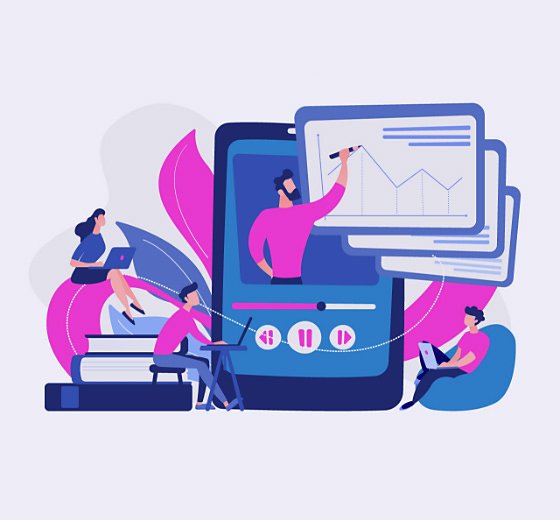
Крок 5
Контролюйте відгуки за допомогою PDF-файлів.
Насправді, нікому не подобається збирати та об’єднувати відгуки. На щастя, Adobe Acrobat оптимізує весь процес за допомогою простих у використанні інструментів для коментування та анотацій. Усі завдання можна виконати в одному місці, не пересилаючи численні вкладення електронною поштою та не плутаючись у різних версіях файлу.
- Додавання коментарів – надавайте відгук, роблячи помітки в PDF-файлах за допомогою клейких приміток, виділення, фігур та інших інструментів.
- Надсилання файлів на рецензування – збирайте та об’єднуйте відгуки від різних рецензентів в одному PDF-файлі зі спільним онлайн-доступом на комп’ютері, в Інтернеті чи на мобільному пристрої.
- Швидкий і зручний доступ – рецензенти можуть легко додавати коментарі з будь-якого пристрою, за допомогою програми Acrobat Reader для мобільних пристроїв або просто в браузері.
- Відстеження проекту – отримуйте сповіщення в реальному часі, коли рецензенти відкривають файли та додають коментарі. Надсилайте нагадування, ставте запитання, змінюйте кінцеві строки чи закривайте робочі процеси.
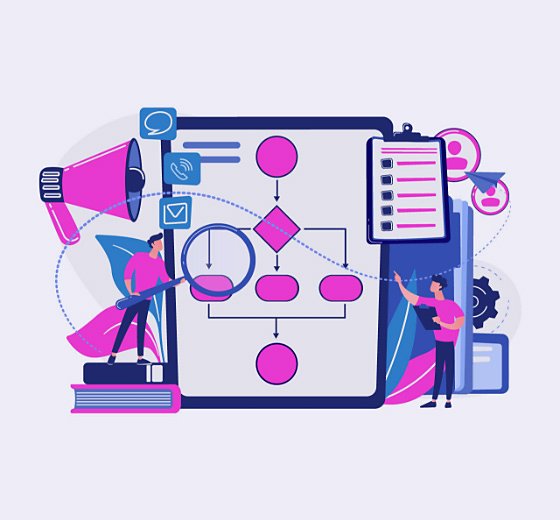
Крок 6
Розпочніть творчий процес із потужного поштовху, скориставшись базою зображень
і шаблонів.
Отже, тепер ви маєте процес створення вмісту, оптимізований і налагоджений до бездоганності. Усе, що зараз потрібно, – знайти якісь ідеї для вмісту. Розслабтеся, більше вам не доведеться щоразу розпочинати все із чистого аркуша.
Бази зображень і відеоматеріалів можуть стати чудовим джерелом натхнення, даруючи ідеї для ефектного початку розробки кампанії чи відео. А з Adobe Stock можна оптимізувати свій творчий процес завдяки величезному вибору шаблонів для таких проектів, як брошури, анімація та матеріали для соціальних мереж.
Розпочніть новий проект у Photoshop, Illustrator чи InDesign за допомогою меню «Файл» > «Створити» та виберіть для себе варіант із розмаїття високоякісних шаблонів, створених професійними дизайнерами. Завдяки попередньому перегляду шаблонів завжди легко вибрати потрібний варіант.

І нарешті…
Проаналізувавши свій процес створення вмісту та впровадивши деякі або всі запропоновані вище кроки, ви налаштуєте свою команду на успіх, коли потрібно буде швидко, плідно та узгоджено створити ефективний вміст для соціальних мереж.
Виберіть план Creative Cloud для робочих груп.
Усі плани включають консоль системного адміністратора Admin Console для зручного керування ліцензіями, а також передбачають цілодобову технічну підтримку, можливість необмеженої публікації вакансій на Adobe Talent і 1 ТБ сховища.
Одна програма
Вибір однієї програми для творчості Adobe, як-от Photoshop, Illustrator, lnDesign або Acrobat Pro. *
НАЙКРАЩА ПРОПОЗИЦІЯ
Усі програми
Отримайте понад 20 програм для творчості від Adobe, зокрема Photoshop, Illustrator, InDesign, Adobe Express, XD тощо.
Зателефонуйте за номером +44 203 0277 764 або замовте консультацію
Маєте запитання? Поспілкуймося в чаті.
Купуєте для великої організації? Дізнайтеся більше про Creative Cloud для підприємств
* Плани «Одна програма» для програм Acrobat Pro, Lightroom та InCopy передбачають доступ до 100 ГБ сховища.